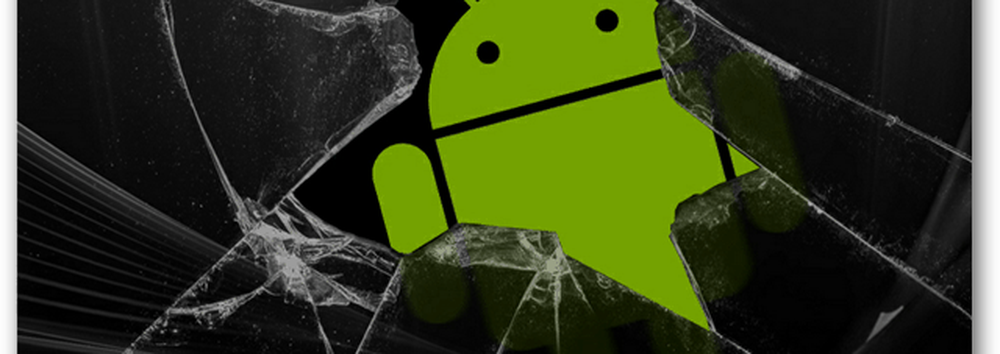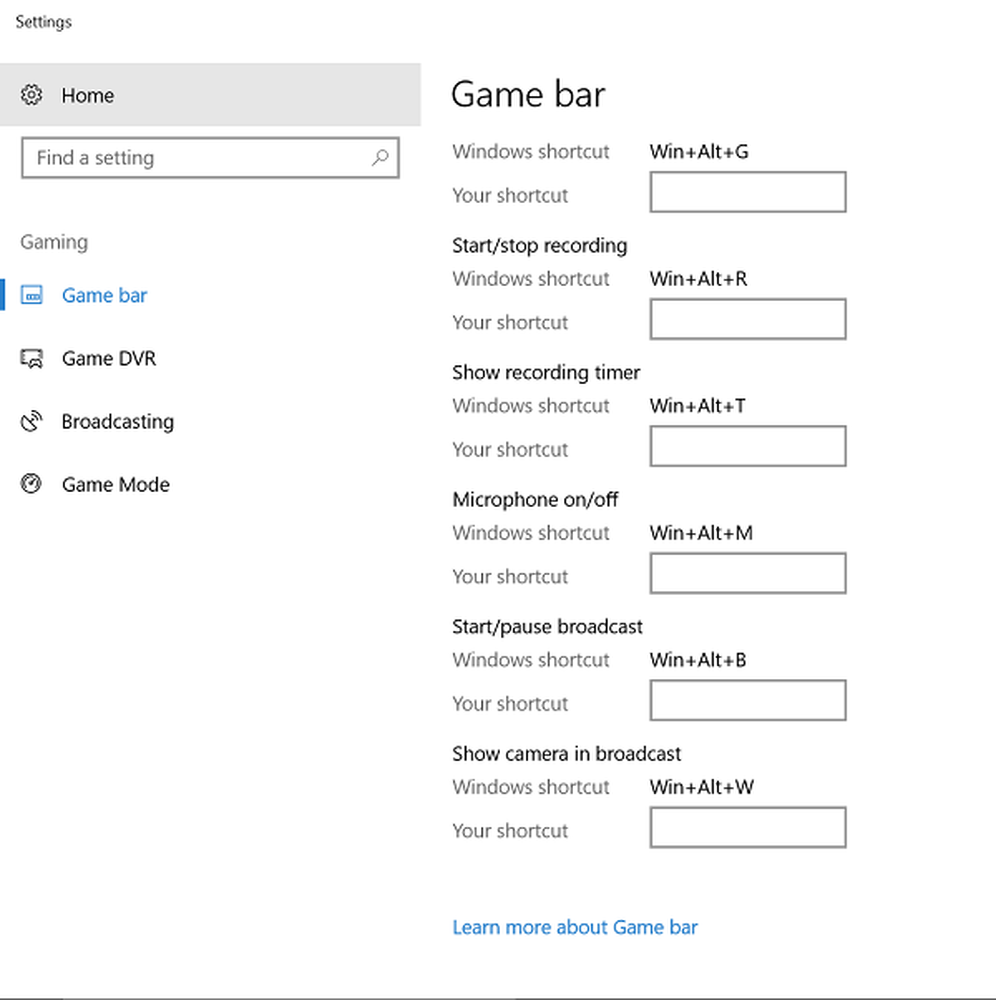Définir la page d'accueil de Bing Image comme arrière-plan de l'écran de verrouillage dans Windows 8

Bing Search, en plus d’être un excellent moteur de recherche alternatif, affiche des images superbes sur sa page d’accueil, dont beaucoup se contentent de visiter sa page d’accueil. Il suffit de regarder les nouvelles images de fond affichées pour la journée et d’obtenir certaines informations. Plus intéressant encore, vous pouvez même télécharger ces images Bing sur votre bureau à l'aide de Bing Downloader, Bing Desktop, les définir comme fond d'écran de Windows Phone ou les utiliser comme écran de verrouillage Windows 8 sans télécharger d'application tierce..
Dans cet article, nous vous expliquerons comment configurer l'image de la page d'accueil de Bing en tant qu'arrière-plan de l'écran de verrouillage sans télécharger d'outils tiers..
Utiliser l'image de la page d'accueil de Bing comme arrière-plan de l'écran de verrouillage
Le processus est assez simple! Tout ce que vous avez à faire est de passer à l’écran de démarrage de Windows 8 et de lancer l’application Bing..
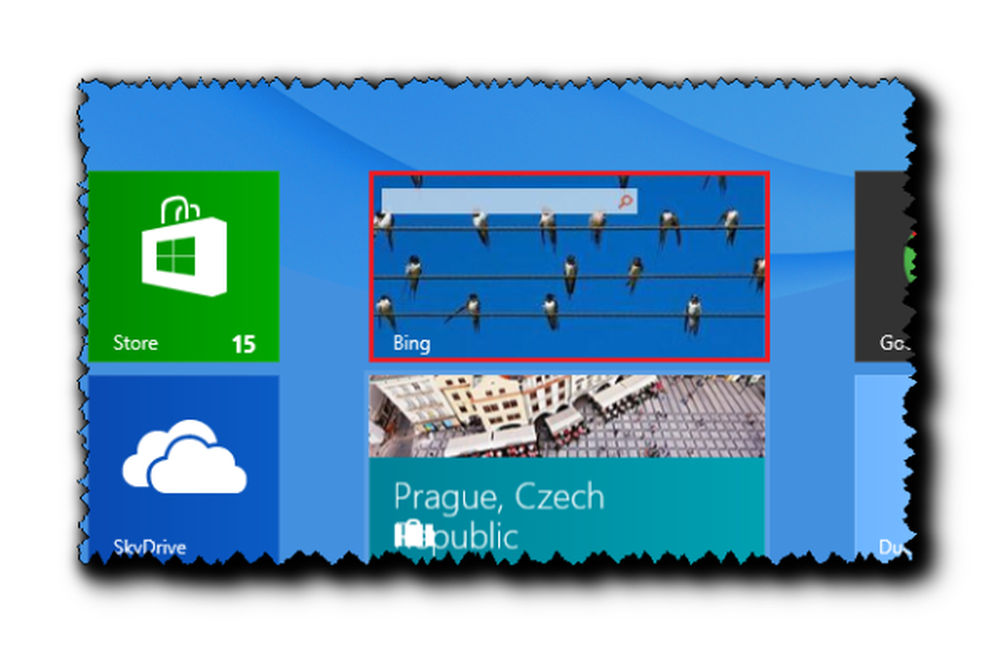
Si l'application n'est pas épinglée à l'écran de démarrage, tapez simplement 'Bing' dans la recherche d'applications pour localiser et lancer l'application..
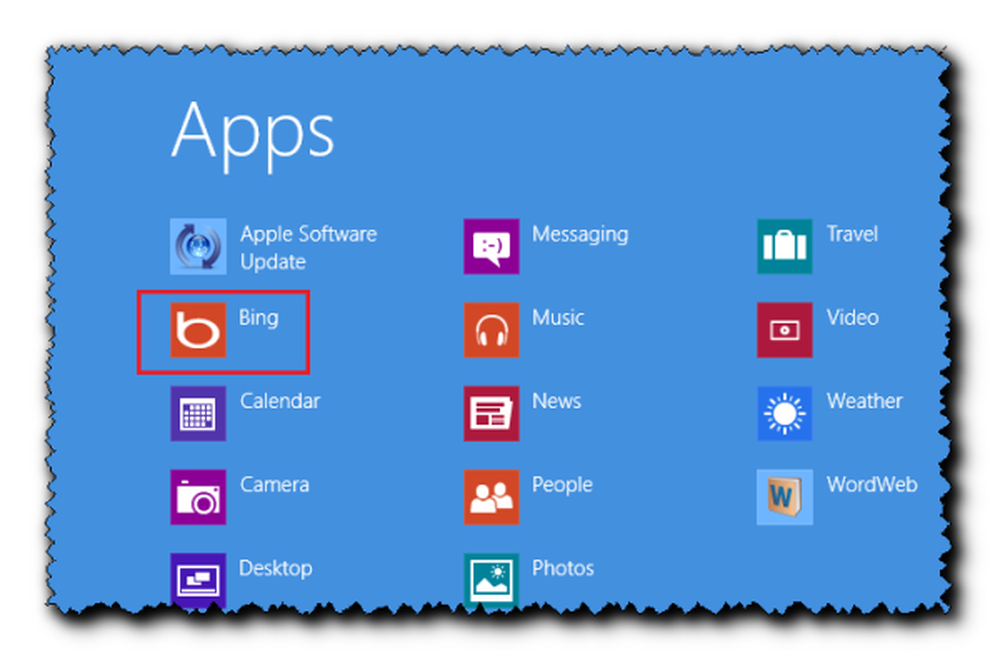
Une fois lancé, cliquez avec le bouton droit n’importe où sur le papier peint ou appuyez sur Win + Z en combinaison pour ouvrir le Barre d'application.

La barre d'applications affiche les options suivantes:
- Copier le lien
- Copie
- Enregistrer sous
- Configurer comme l'écran de verrouillage
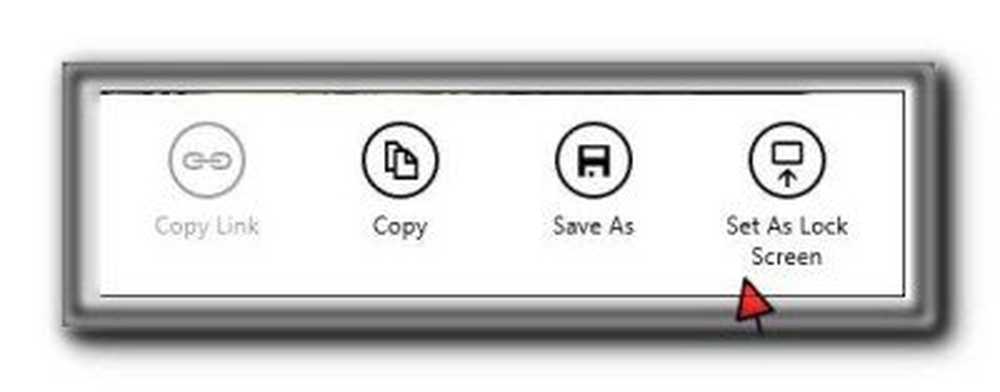
Nous sommes intéressés à définir l’image / le papier peint comme fond d’écran de verrouillage. Alors, cliquez sur la dernière option qui se lit comme 'Configurer comme l'écran de verrouillage'pour définir l'image Bing récente comme arrière-plan de votre écran de verrouillage.
Si vous le souhaitez, vous pouvez également choisir d'autres tâches dans la barre des applications. Par exemple, vous pouvez sélectionner l'option "Copier" pour copier l'image dans le Presse-papiers. Une fois que vous avez sélectionné cette option, un message "Copier dans le presse-papiers" vous est envoyé. Une fois le message disparu, vous pouvez coller l'image où bon vous semble.